Nagu Windowsi operatsioonisüsteemi Internet Exploreri eelmiste versioonide puhul, on ka uusimas versioonis vaikimisi otsingu pakkujana Microsofti enda Bingi otsing ning Bingi abil saab kiiresti veebist otsida, sisestades aadressi otsinguklaviatuuri. ja seejärel vajutage sisestusklahvi.
Kuigi pole kahtlust, et Bing on korralik otsingumootor ja pildiotsingu osas ilmselt sama hea kui Google, on Google'i otsing ikkagi Interneti kuningas, see tähendab, et pole ühtegi teist otsingumootorit, mis suudaks pakkuda nii häid tulemusi kui Google , praeguseks.

Mitmel põhjusel eelistab enamik arvuti- ja mobiilikasutajaid veebist otsimiseks kasutada Google'i. Kuid nagu te tõenäoliselt märkasite, on Bing Internet Exploreri veebibrauseri vaikimisi otsingumootor. Kuid Microsoft on pakkunud lihtsat viisi Internet Exploreri vaikeotsingumootori muutmiseks, nii et kasutajad saaksid vaikeotsingupakkuja muuta Google'iks või muuks valitud otsingumootoriks.
Google'i seadmiseks Internet Exploreris vaikeotsingumootoriks järgige lihtsalt allpool toodud juhiseid. See juhend kehtib kõigi Internet Exploreri brauseri uusimate versioonide kohta, sealhulgas IE9, IE10 ja IE11.
Määrake Google vaikotsingu pakkujaks
Samm 1: Käivitage Internet Exploreri veebibrauser. Kui kasutate operatsioonisüsteemi Windows 8/8.1, käivitage palun ainult Internet Exploreri töölauaversioon. Ja kui töötab Internet Exploreri metroo- või moodsa kasutajaliidese versioon, soovitame enne jätkamist rakenduse sulgeda.
2. samm: Klõpsake nuppu Tööriistad ikoon (hammasrattaikoon asub paremas ülanurgas, tiitrinuppude all) ja seejärel klõpsake nuppu Halda lisandmooduleid sama avamiseks.
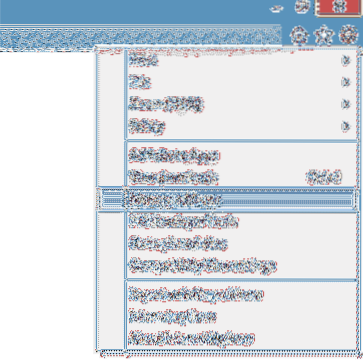
Jällegi, kui valik Lisandmoodulite haldamine on hall ja te ei saa sellel klõpsata, peate tapma Internet Exploreri moodsa või metroo versiooni.
3. samm: Klõpsake dialoogiboksis Lisandmoodulite haldamine vasakpoolsel paanil nuppu Otsingupakkujad et näha Bingi paremas servas vaikimisi otsingumootorina.
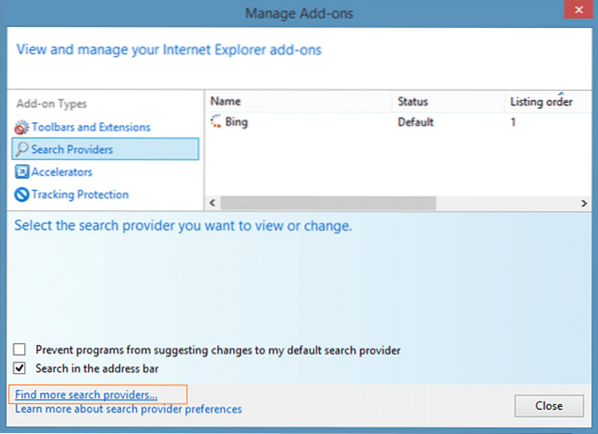
4. samm: Google'i või mõne muu otsingumootori lisamiseks peate klõpsama valikut sildiga Leia rohkem otsingupakkumisi asub dialoogi alaosas. See avab Internet Exploreri galerii.
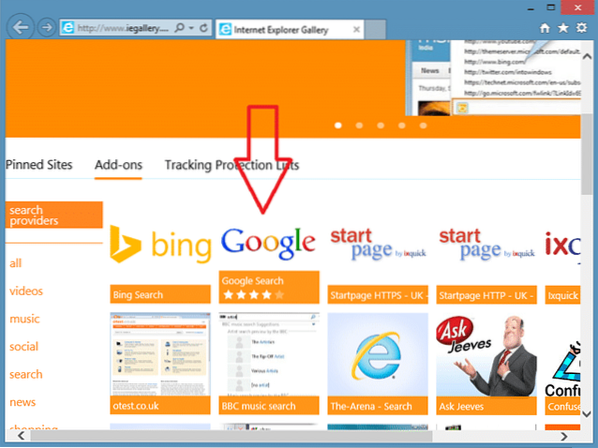
Juhul, kui Internet Exploreri galerii leht ei avane, võite kleepida järgmise URL-i aadressiribale ja vajutada lehe avamiseks sisestusklahvi.
http: // www.omandamine.com / et-us / Lisad / Üksikasjad / 813
5. samm: Kerige lehel alla, et näha Google'i otsingut või mõnda muud otsingumootorit.
Klõpsake Google'i otsingul või mõnel muul otsingumootoril, mille soovite määrata IE vaikeotsingupakkujaks, ja klõpsake nuppu Lisage Internet Explorerisse nuppu. Seejärel avaneb väike dialoog Lisa otsingupakkuja, kus peate valima suvandi Muuda see minu vaikeotsingupakkujaks, kui soovite selle enne Lisama nuppu.
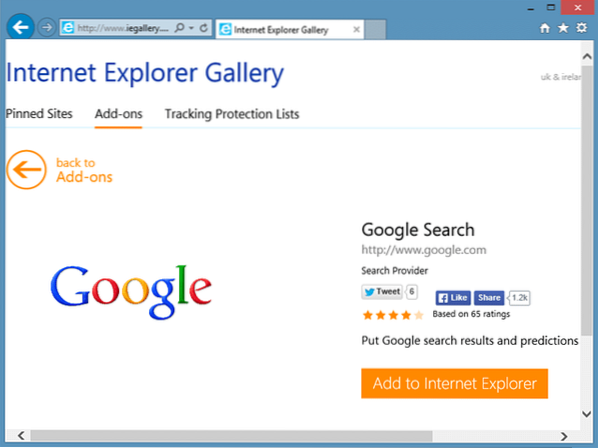
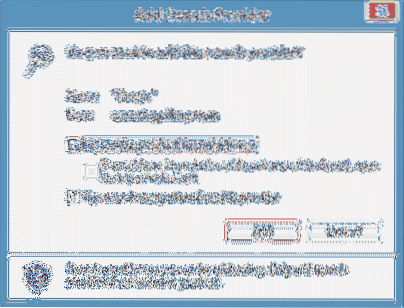
Nüüd saate Google Exploreri kaudu veebist otsimiseks sisestada sõna Internet Exploreri aadressiribale ja vajutada sisestusklahvi.
MÄRKUS. Otsepakkujate vahel saate kiiresti vahetada. Sirvimise ajal klõpsake lihtsalt klahvi F4, klõpsake Google'i või Bingi otsinguikoonil, et määrata valitud vaikimisi.
Näpunäide: Ametlik Google'i otsingurakendus on saadaval Windows 8 ja Windows 8 jaoks.1. Kasutajad saavad rakenduse installimiseks külastada Windowsi poodi.
 Phenquestions
Phenquestions


